如何清理Mac的RAM:释放内存的小技巧
你的Mac运行得非常缓慢吗?应用程序刚刚挂起?您是否看到了“您的系统已经耗尽了应用程序内存”消息或可怕的旋转滚动条?所有这些都可能表明您的内存(也称为RAM或统一内存)被用尽。继续阅读,了解如何清除Mac上的RAM以及各种有用的提示,以帮助您清理或优化Mac内存,包括如果Mac的RAM始终满的话该怎么办。
什么是RAM?
首先是一个快速介绍。RAM代表随机存取内存,它提供了正在进行的任务和过程的存储空间。RAM与Mac上的其他存储空间的区别在于它更快,因此您的Mac被设计为将某些东西保留在RAM中以加快速度。
自M1芯片和随后的Mac中的Apple硅发布以来,Apple将RAM称为统一内存。统一内存在CPU和GPU之间共享,并可以转移到所需的位置。
Mac配备了至少8GB统一内存,但您可以购买更多RAM的Mac。如果您不运行内存需求高的应用程序和游戏,那么8GB RAM足够了,但即使是最普通的用户也可能因与设计不良的网页和应用程序相关的占用内存的进程而遇到RAM问题。如果您不确定可用的内存量,请参阅关于如何判断Mac中有多少RAM的单独文章。
您需要确保在购买Mac时获得足够的内存,因为统一内存无法在以后升级。我们建议您在购买新Mac时尽量购买尽可能多的RAM – 您可以在购买时选择建立订单选项。您可以选择从Mac Pro的16GB RAM到192GB RAM。如果Mac的内存不足以满足您的需求,您可能需要使用清理应用程序,我们将在下面讨论这些选项。
PROMOTION
CleanMyMac X | 深入了解您的macOS
使用CleanMyMac X找到隐藏的垃圾并释放未显示的“系统”存储。查找大型旧文件夹,后台应用程序和大量内存消耗者。将您的Mac调整到最高速度,并使其免受恶意软件和安全威胁。
以10% OFF购买
我需要多少RAM?
由于它与CPU和GPU一起安装在芯片上,所以Apple的统一内存优于标准RAM,因为它可以立即访问。这意味着M1 Mac中的8GB RAM与英特尔Mac中的8GB RAM并不相同。实际上,Apple的全球产品营销副总裁Bob Borchers声称:“ M3 MacBook Pro上的8GB内存可能相当于其他系统上的16GB。我们确实可以更高效地使用它。”
然而,根据我们的经验,对于大多数人来说,8GB RAM可能仍然太低。即使您不使用高端应用程序,Safari和Photoshop也可以使用几个GB的RAM。我们建议您在购买新Mac时尽可能多地获得RAM。虽然8GB统一内存对于普通使用应该足够,但您可能会发现投资于16GB或18GB RAM选项是值得的。
内存不足会减慢我的Mac吗?
如果您的Mac正在使用大多数可用RAM,您可能会遇到以下问题:
性能问题
旋转滚动条
“您的系统已经耗尽了应用程序内存”消息
输入时出现延迟
无响应的应用程序和应用程序挂起或崩溃
加载应用程序或网页需要很长时间
如果您遇到这些问题,您可能会认为您需要在Mac中添加更多RAM。
如果您有一台旧Mac,并且可以升级RAM,那么这可能是您需要的解决方案,但我们怀疑大多数读者的Mac的RAM实际上无法更新。如上所述,如果您的Mac配有M系列处理器,则无法更新统一内存。
但是,即使您可以为Mac添加更多RAM,可能有一个更简单的解决方案,因此我们建议您在赶出去购买更多RAM之前尝试以下一些建议。
如果您想要更多RAM,并且可以为Mac添加更多RAM,请阅读 如何升级Mac中的RAM。
如何在Mac上释放RAM
如果安装更多RAM不是一个选择,或者您希望先尝试修复问题,您该如何解决Mac的RAM问题?
一种选择是使用一个应用程序来清除您的Mac的RAM(或统一内存)。我们将在本文末尾讨论其中一些选项。如果您希望跳转到该部分,请单击此处:清除Mac RAM的最佳应用程序。
然而,在安装更多RAM之前,或者在下载应用程序之前,您可以尝试一些可以释放RAM并修复Mac的内存问题的方法。
步骤1. 重新启动您的Mac
重新启动电脑是释放RAM的最简单方法。IT部门总是告诉您“关闭然后再打开!” 大多数情况下这将解决您的问题。(请参阅:我应该每天晚上关机我的Mac吗?)
当您的Mac重新启动时,它将清空RAM和任何磁盘缓存,因此当它再次启动时,您应该发现事情运行更顺畅。
但是,重新启动Mac可能不太方便。也许您的系统挂起,您害怕会丢失未保存的信息,也许关闭和重新打开多个应用程序并不吸引您,或者您可能正在进行某些您不想中断的活动(即使这是吞噬所有RAM的过程)。
如果您不想重新启动Mac,您还能做些什么来释放RAM吗?接着看……
步骤2. 更新macOS
如果您的Mac挂起,并且您正在进行其他操作,这可能也不是您想要做的事情,但这是一个值得尝试的好办法,因为您的问题可能与macOS的已知问题相关。这就是为什么始终值得检查您是否运行最新版本的macOS,并在必要时进行更新。请参阅:最新版本的macOS是什么。
Apple经常发布包含错误修复的更新,这可能会解决您的问题。
我们单独介绍了如何更新Mac上的操作系统软件。
步骤3. 检查活动监视器
当我们的Mac变慢或应用程序冻结时,我们首先要检查的是活动监视器。活动监视器是一款随附Mac的应用程序。您可以在实用工具中找到它,或者只需在Spotlight中键入活动监视器(按Command + Space键打开Spotlight窗口)。
活动监视器将显示正在使用多少内存,并帮助您确定特定应用程序使用的资源是否超过其公平份额。
您可以在活动监视器窗口中查看内存的使用情况。您将看到有关每个过程和应用程序的详细信息,例如内存量,线程数等。您还可以通过右键单击其中一列标题来查看其他列,例如能源影响(如果您使用电池供电)。
选择“内存”选项卡可查看有关每个过程使用多少内存,显示“内存压力”图形以及有关物理内存、使用的内存、缓存文件和已使用交换的数据。旁边是应用内存、已连接内存和压缩的部分。
至于所有这些意味着什么:
应用内存实际上是应用程序和进程正在使用的内存。
已连接内存是为应用程序保留的内存,无法释放。
压缩是无法被其他应用程序使用的非活动内存。
这些数据将汇总为“已用内存”。
缓存文件表示可供您使用的未分配内存。(如果您想知道正在使用的交换的含义,那是macOS使用的内存,因此在计算已用内存时已经计算在内)。
在“内存压力”部分,您将看到一个显示系统压力程度的图形。理想情况下,图形将是绿色的,但如果您的内存不足,它将是黄色的或更糟糕,红色的。即使您似乎有大量可用内存,图形也可能是红色的,因此这可能是问题的一个很好指示。
如何使用活动监视器释放RAM
打开活动监视器。(Command + Space并键入活动监视器)
点击内存选项卡。
点击内存列以按内存使用情况对进程进行排序。这将更容易看出哪个进程或应用程序正在占用大量内存。
当您确定可疑的应用程序、进程或网页时,选择它并点击菜单中的“信息(i)”。这将向您提供有关正在发生的情况的一些信息,包括该特定进程使用的内存。如果您想要在此窗口中退出应用程序,只需单击退出。
点击退出后,将会看到一条消息询问您是否确实要退出该进程。您可以选择退出、强制退出或取消。如果应用程序挂起,强制退出可能有用。
另外,您还可以通过选择活动监视器中的进程,然后点击X来轻松关闭进程。这并不一定关闭应用程序。如果是网页导致问题,而不是退出浏览器,它将只关闭并重新加载该网页。但是如果退出Photoshop进程,应用程序本身将关闭(您可能会看到“突然关闭”警告。
注意:如果您不知道某个进程是什么,不要关闭它,因为您的Mac可能需要该进程。
步骤4. 关闭可疑应用程序
如果您看了一眼活动监视器并注意到某些应用程序似乎占用了资源,即使您并未使用它们 – 也许您甚至没有意识到它们在运行 – 您可能会受益于关闭它们。
即使您不查看活动监视器,查看Dock也可能会发现一些正在运行的应用程序,您可以退出,从而释放一些资源。如果查看Dock,您会注意到某些应用程序的图标下面有一个点 – 这些应用程序是已打开的。
如何关闭应用程序
右键或控制键点击Dock中的应用程序图标。
点击退出。
步骤5. 检查CPU使用情况
在涉及可疑应用程序时,耗用的不仅仅是RAM,有时应用程序可能会使用大量的处理能力,这也可能会导致速度变慢。
如何在活动监视器中检查CPU使用情况
打开活动监视器。
点击CPU选项卡。
通过点击该列标题对过程按%CPU进行排序。
寻找异常使用情况 – 如果某个应用程序或进程使用大量CPU百分比,它可能是导致问题的原因。
要退出该应用程序或进程,请选择它并在菜单中点击(x)。
也许一个kernel_task正在后台运行并且占用了大部分资源。如果是这种情况,您将无法终止该进程 – 这是因为kernel_task代表一组操作系统进程。停止kernel_task的唯一方法是重新启动Mac。但是,可能是问题的重复出现与需要解决的硬件问题有关,除非您进行修复,否则可能会持续看到这个问题。在这种情况下,您可能希望运行Apple Hardware Test,如此处所述。
步骤6. 检查打印机
您最近有发送打印请求吗?可能会有一个大型打印作业排队,导致您的Mac变慢。
步骤7. 在终端中清除RAM
我们不建议这样做,除非您是高级用户,但您可以尝试打开终端并输入:sudo purge。然后输入密码,等待不活动内存被清理。
如何减少Mac上的RAM使用量
在上面,您将找到当Mac内存不足时的解决方法,但要如何在一开始就防止这种情况发生呢?
如果您的Mac的RAM不足,那么有一些事情可以做,以最大化可用的RAM。这也可能有助于加快您的Mac。
步骤1. 整理桌面
如果您的桌面上散乱着文档、图像、截图等,那么最好整理一下,或者至少将所有东西拖到一个文件夹中。这是因为macOS会将桌面上的每个图标视为活动窗口,因此在桌面上散落着越多的图标,使用的内存就越多。不幸的是,大多数东西都会自动保存到桌面上,因此您需要定期进行一些清理。
步骤2. 修复Finder
当您打开Finder窗口时,您通常会看到什么?如果您看到“最近项目”(在较旧的macOS版本中:“所有我的文件”),那么将其更改为其他内容可能是值得的,因为在该视图中显示的文件位置的所有信息将存储在RAM中。
如何更改Finder打开的内容
打开Finder并单击Finder > 首选项。
在常规选项下,选择要在打开新的Finder窗口时显示的文件夹。
更改此目标后,您可能需要重新启动Finder在较旧的macOS版本中。要执行此操作,请在按住Option / Alt按钮的同时右键单击Dock中的Finder图标,然后选择重新启动。
步骤3. 关闭或合并Finder窗口
另一个与Finder有关的提示:由于每个Finder窗口都会对RAM使用产生影响,要么关闭您不使用的Finder窗口,要么将所有Finder窗口合并在一起。
在Finder中,点击窗口 > 合并所有窗口。
步骤4. 阻止应用程序自动启动
说到可能在后台运行并使用资源的应用程序,您是否有似乎正在运行但从未打开的应用程序?您可能已将其添加到启动菜单中,这意味着它们将在您启动Mac时自动打开。
幸运的是,您可以轻松阻止某些应用程序在您启动Mac时自动启动。
如何停止应用程序自动启动
打开系统偏好设置。
点击用户和群组。
如果尚未选择,点击左侧边栏上的用户名称。
点击登录项。
在这里,您可能会看到一系列应用程序,这些应用程序将在您启动Mac时打开。
如果您不需要它们始终运行,请选择列表中的应用程序,并点击“(-)”按钮。
步骤5. 关闭网络浏览器标签
网站可能会消耗大量内存。在较新的macOS版本中,您将看到在Safari中打开的网站在Activity Monitor中列为单独的进程,因此请在那里查看是否有占用您Mac内存的打开网站,并关闭它们。
最好不要同时打开多个浏览器标签。定期关闭Safari(或您使用的任何其他浏览器),或者至少关闭打开的额外标签 – 您可以很容易地这样做。
如何关闭打开的浏览器标签
我们关闭Safari中打开的浏览器标签的首选方法是:
右键单击我们希望保留打开的标签。
选择关闭其他标签,如果您要关闭所有其他打开的标签。
或者,选择右侧的关闭标签,如果您要关闭右侧的标签。
如果您像我们一样在Safari中有很多固定的标签,这些标签也可能会消耗内存。虽然这些标签不应一直活动,但一旦您点击它,它就会被激活并可能成为后台内存的占用者,因此请在Activity Monitor中检查它们是否存在。您将能够在那里关闭进程。
如何在活动监视器中关闭网站
打开活动监视器。
点击内存选项卡。
点击占用内存的网站 – 您将看到菜单中出现一个X。
点击X。
确认您要退出该进程。
步骤6. 删除浏览器扩展
如果您已安装浏览器扩展,可能其中之一是占用RAM的罪魁祸首。
如何从Safari中删除浏览器扩展
打开Safari,在菜单中点击Safari > 首选项。
点击扩展选项卡。
选择要卸载的扩展。
点击卸载。
步骤7. 确保有足够的磁盘空间
如果您的RAM不足,您的Mac的磁盘可以用作虚拟内存 – 因此,如果您的RAM不足,请释放一些存储空间。建议保持驱动器空间的20%可用。
您可以删除不需要的大型文件,旧下载和旧应用程序。请遵循我们有关在Mac上释放存储空间的建议。
清除Mac RAM的最佳应用程序
另一个选择是下载一个第三方应用程序,承诺优化您的RAM – 我们在下面介绍了一些这样的程序。
值得注意的是,通常情况下,macOS能够有效地管理内存并处理日志和缓存等,因此您实际上不需要第三方应用程序来代替执行这些操作。
然而,如果您的Mac的RAM不如您所希望的那样多,那么第三方应用程序可能会比尝试自己添加更多RAM要便宜和麻烦得多。如果您经常遇到这个问题,那么看看这些选项可能非常值得。
以下是您可以尝试的一些应用程序:
1. Parallels Toolbox
免责声明:本网站内容主要来自原创、合作伙伴供稿和第三方自媒体作者投稿,凡在本网站出现的信息,均仅供参考。本网站将尽力确保所提供信息的准确性及可靠性,但不保证有关资料的准确性及可靠性,读者在使用前请进一步核实,并对任何自主决定的行为负责。本网站对有关资料所引致的错误、不确或遗漏,概不负任何法律责任。任何单位或个人认为本网站中的网页或链接内容可能涉嫌侵犯其知识产权或存在不实内容时,可联系本站进行二次审核删除:fireflyrqh@163.com。
Like (0)
0
Generate poster
关于作者
IT小埋
FollowMessage
3.5K
文章
829
问题
1
回答
0
粉丝
爱科技,爱生活,爱吃瓜
联系我:rqhfirefly
苹果公司的“Ask”项目可能远不止于仅仅是一种人工智能辅助支持工具
Previous
2024年2月27日 下午7:48
大股东计划迫使苹果揭露人工智能的使用
Next
2024年2月27日 下午9:18
相关推荐
苹果官网更新:三款MacBook被列为过时产品
2025年9月1日 7.9K
iPhone
雷电5、雷电4、雷电3与USB4对比
2025年8月27日 3.2K
Macbook
夏日娱乐大比拼:AR游戏还是共享影院?Bluetti 1度电搞定
2025年8月14日 9.9K
Macbook